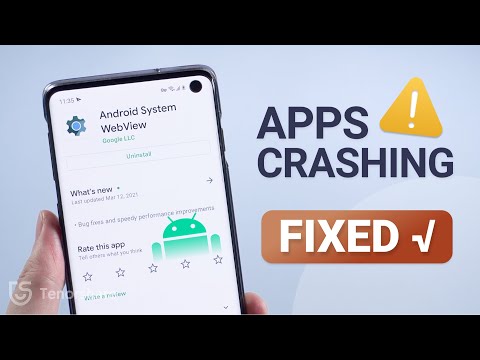
Odpravljanje težav z aplikacijami v mobilnih napravah je enostavnejše v primerjavi z drugimi zapletenimi težavami. Osnovno je verjetno s samo aplikacijo, če ne v vašem telefonskem sistemu ali notranjem pomnilniku. Kot rečeno, boste morali le odpraviti napačne težave in težave s programsko opremo v telefonu. V tej objavi je obravnavana ustrezna težava, ki se je pojavila na novem Samsung Galaxy A6 2018. Ta navodila vam bodo pomagala pri odpravljanju težav s Facebook aplikacijo, ki se vedno zruši in ne deluje pravilno na novi slušalki Galaxy A6. Kadar potrebujete dodatne informacije o tem, kako se s takšnimi težavami spoprijeti v prihodnosti, si oglejte ta priročnik za odpravljanje težav.
Če iščete rešitev težave s telefonom, preden nadaljujemo, poskusite pobrskati po naših straneh za odpravljanje težav in preveriti, ali podpiramo vašo napravo. Če je vaš telefon na seznamu naših podprtih naprav, pojdite na stran za odpravljanje težav in poiščite podobne težave. Uporabite naše rešitve in rešitve. Ne skrbite, brezplačno je. Če pa še vedno potrebujete našo pomoč, izpolnite vprašalnik o težavah s sistemom Android in pritisnite Pošlji, da nas kontaktirate.
Prva rešitev: Prisilno zapustite aplikacijo Facebook in vse druge aplikacije v ozadju.
Če aplikacija Facebook prvič deluje na vašem pametnem telefonu Galaxy A6 2018, potem gre verjetno le za naključno težavo, ki jo povzročijo manjše napake v aplikaciji. Enostavna možna rešitev tega je prisiljena zapuščena aplikacija. Potem morate storiti naslednje:
- Zaženite Najnovejše aplikacije v telefonu. Nato se bo prikazal seznam nedavno uporabljenih aplikacij.
- Najti Facebook iz aplikacije, nato povlecite navzgor, da se zapre.
- Naredite enako ostalim aplikacijam v ozadju.
To bo pomagalo očistiti prostor v notranjem pomnilniku telefona za boljše in hitrejše delovanje. Morebitne napake, ki bi jih lahko povzročili poškodovani podatki aplikacij v ozadju, se v postopku tudi odpravijo.
Druga rešitev: Mehka ponastavitev ali ponovni zagon Galaxy A6 2018.
Izvedba mehke ponastavitve ali ponovnega zagona naprave je lahko ključnega pomena za odpravo težave, če jo povzročijo manjše napake programske opreme in napake v aplikaciji ali sistemu naprave. Prav tako očisti in osveži notranji pomnilnik in operacijski sistem telefona za boljše in bolj gladke funkcije.
- Za enostavno ponastavitev ali ponovni zagon Galaxy A6 2018 lahko preprosto pritisnete Gumb za prižig dokler se ne prikaže meni, nato tapnite možnost do Ugasniti. Po 30 sekundah lahko pritisnete tipko Gumb za prižig znova, dokler se naprava ne zažene znova.
- Lahko pa tudi pritisnete in držite tipko Moč in gumb Znižaj glasnost na strani, dokler se telefon ne zažene.
Po ponovnem zagonu poskusite znova zagnati in uporabiti Facebook, da preverite, ali že deluje nemoteno in stabilno. Če se še vedno sesuje, pojdite na naslednjo možnost.
Tretja rešitev: Počistite predpomnilnik aplikacij in podatke na pametnem telefonu Galaxy A6 2018.
Predpomnjene datoteke ali začasni podatki, shranjeni v pomnilniku aplikacije, se lahko v določenem trenutku poškodujejo, še posebej, če so dolgo zloženi. Datoteke predpomnilnika zasedajo tudi prostor v notranjem pomnilniku telefona. Čeprav so lahko koristni pri večopravilnosti ali ponovnem nalaganju istih informacij in podatkov znotraj aplikacije, lahko postanejo tudi glavni krivec, ko se poškodujejo. Če želite težavo rešiti, poskusite počistiti predpomnilnik in podatke iz aplikacije Facebook s temi koraki:
- Dotaknite se Aplikacije z začetnega zaslona.
- Pomaknite se do Nastavitve-> Aplikacije in obvestila-> Informacije o aplikaciji meni.
- Dotaknite se za izbiro Facebook aplikacija.
- Dotaknite se Skladiščenje.
- Dotaknite se Počisti predpomnilnik. To bo izbrisalo predpomnjene datoteke iz aplikacije Facebook.
- Če želite počistiti podatke, shranjene v aplikaciji, kot so prijave, shranjene igre in drugi Facebook podatki, tapnite Počisti podatke tudi.
- Dotaknite se v redu potrditi.
Po čiščenju predpomnilnika in podatkov v Facebooku znova zaženite napravo. To bo pomagalo napravi, da se bo ob naslednjem zagonu aplikacije pravilno in gladko izvajala.
Četrta rešitev: posodobite aplikacijo Facebook (če je na voljo).
Posodobitve vsebujejo tudi popravek popravkov, da se znebite morebitnih napak in zlonamerne programske opreme, ki so lahko povzročile, da so aplikacije ali naprave prevara ali okvare. Če v napravi niste nastavili samodejnega nameščanja posodobitev, je morda nekaj čakajočih posodobitev za prenos in namestitev, da bo Facebook ostal optimiziran in brez napak. Če želite preveriti, ali so na voljo posodobitve aplikacij, sledite tem korakom:
- Prepričajte se, da je vaš telefon povezan z internetom Wi-Fi.
- Pojdi do Trgovina z igračami in nato kliknite Meni.
- Klikni Moje aplikacije in igre.
- Dotaknite se za izbiro Facebook app.
- Dotaknite se Nadgradnja .
Dovolite, da se vse posodobitve aplikacij popolnoma namestijo. Ko končate, lahko znova zaženete napravo, da v skladu s tem uvedete nove spremembe v nedavno posodobljenih aplikacijah.
Peta rešitev: Odstranite in znova namestite Facebook na Galaxy A6 2018.
To bi bila vaša zadnja možnost in možna rešitev, da jo preizkusite, če nobena od prejšnjih metod ne bo mogla odpraviti težave in bo Facebook še naprej sesuval na vašem novem pametnem telefonu Galaxy A6. Aplikacija Facebook je bila morda popolnoma pokvarjena in zato ne more več delovati. V tem primeru lahko iz naprave preprosto izbrišete ali odstranite poškodovano aplikacijo Facebook in nato odprete Trgovino Play, da prenesete in namestite najnovejšo in robustno različico aplikacije Facebook, ki je združljiva z vašim telefonom in različico programske opreme, ki jo ima. Potem morate storiti naslednje:
- Pojdi do Trgovina z igračami in nato kliknite Meni.
- Klikni Moje aplikacije in igre.
- Dotaknite se za izbiro Facebook app.
- Dotaknite se Odstrani z gumba Informacije o aplikacijah zaslon.
Po odstranitvi Facebooka znova zaženite telefon, nato znova pojdite v Trgovino Play, da poiščete in prenesete najnovejšo različico aplikacije Facebook za svoj Galaxy A6 2018. Sledite navodilom na zaslonu, da dokončate postopek prenosa in namestitve aplikacije.
Poiščite nadaljnjo pomoč
Obrnite se na podporo za Facebook ali obiščite stran s pomočjo za Facebook, da prijavite težavo in zahtevate nadaljnjo pomoč pri izvajanju naprednejših postopkov za odpravljanje težav. Obstajajo nekatere napredne nastavitve, ki jih je treba konfigurirati v aplikaciji Facebook ali na spletnem mestu, da se bo znova zagnal in pravilno deloval na vašem Galaxy A6 2018. Sporočite jim, kaj ste do zdaj naredili, in posredujte vse sporočilo o napaki ali kode, če ste kdaj naleteli na katerega koli med poskusom uporabe aplikacije Facebook v svoji napravi. Te kode ponavadi nakazujejo, kaj je šlo narobe in kaj je treba storiti, da se to popravi.
Medtem lahko težavo prijavite tudi podpori Samsung, če se je začela po namestitvi nove posodobitve programske opreme na vaš Galaxy A6 2018 in je vztrajala, potem ko ste izčrpali vsa sredstva, da jo odpravite na svojem koncu. V tem primeru je nova posodobitev programske opreme morda vsebovala nekatere napake, ki so zahtevale popravek popravkov razvijalcev Samsung.
Povežite se z nami
Vedno smo odprti za vaše težave, vprašanja in predloge, zato nas lahko kontaktirate tako, da izpolnite ta obrazec. To je brezplačna storitev, ki jo ponujamo in vam zanjo ne bomo zaračunali niti centa. Vendar upoštevajte, da vsak dan prejmemo na stotine e-poštnih sporočil in se na vsakega posebej ne moremo odzvati. Vendar bodite prepričani, da preberemo vsako prejeto sporočilo. Za tiste, ki smo jim pomagali, razširite glas tako, da naše objave delite s prijatelji ali preprosto všečkate našo Facebook in Google+ stran ali nas spremljajte na Twitterju.
Objave, ki jih morda tudi želite preveriti:
- Kako popraviti Youtube, ki se nenehno sesuje na Samsung Galaxy A8 2018 (enostavni koraki)
- Kako popraviti Facebook, ki se vedno zruši na Samsung Galaxy A8 2018 (enostavni koraki)
- Kako popraviti Samsung Galaxy A8 2018 s črnim zaslonom smrti (enostavni koraki)
- Kako popraviti Samsung Galaxy A8 2018 z utripajočim zaslonom (enostavni koraki)
- Kako ponastaviti zamrznjeni Samsung Galaxy A8 2018 (enostavni koraki)
- Kako popraviti povezavo Wi-Fi, ki nenehno upada na vaš Samsung Galaxy A8 2018 (preprosti koraki)


